Excel单元格内如何换行操作
时间:2025-09-22 13:29:04 314浏览 收藏
“纵有疾风来,人生不言弃”,这句话送给正在学习文章的朋友们,也希望在阅读本文《Excel单元格内换行操作方法》后,能够真的帮助到大家。我也会在后续的文章中,陆续更新文章相关的技术文章,有好的建议欢迎大家在评论留言,非常感谢!
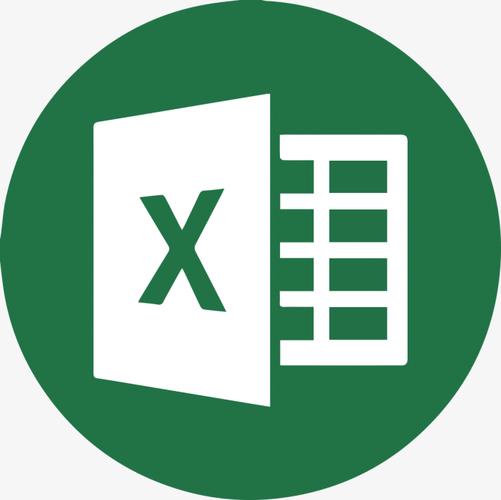
如果您在Excel中输入长段文字,但希望在单元格内进行换行以更好地组织内容,可以通过特定操作实现文本换行。以下是实现单元格内手动换行的方法。
本文运行环境:Dell XPS 13,Windows 11
一、使用快捷键进行手动换行
在编辑单元格内容时,可以在需要换行的位置插入换行符,从而实现单元格内多行显示。该方法适用于需要精确控制换行位置的场景。
1、双击目标单元格,或选中单元格后按 F2 进入编辑模式。
2、将光标定位到需要换行的文字位置。
3、按下 Alt + Enter 组合键插入换行符。
4、完成输入后,按 Enter 确认内容。
二、通过设置自动换行功能
当单元格内容超出列宽时,启用自动换行可让文本根据列宽自动调整显示行数,无需手动插入换行符。
1、选中需要设置换行的单元格或单元格区域。
2、在顶部菜单栏点击 “开始” 选项卡。
3、在“对齐方式”组中找到并点击 “自动换行” 按钮。
4、单元格内容将根据列宽自动折行显示。
三、使用公式插入换行符
在构建复合文本时,可通过公式在文本中间插入换行符,实现动态换行效果。该方法常用于文本拼接场景。
1、在公式中使用 CHAR(10) 表示换行符(Windows系统)。
2、例如输入公式:=A1&CHAR(10)&B1,将A1和B1内容换行显示。
3、输入公式后,需同时选中“自动换行”功能以正确显示换行效果。
文中关于Excel,单元格换行的知识介绍,希望对你的学习有所帮助!若是受益匪浅,那就动动鼠标收藏这篇《Excel单元格内如何换行操作》文章吧,也可关注golang学习网公众号了解相关技术文章。
-
501 收藏
-
501 收藏
-
501 收藏
-
501 收藏
-
501 收藏
-
414 收藏
-
219 收藏
-
111 收藏
-
130 收藏
-
491 收藏
-
320 收藏
-
403 收藏
-
461 收藏
-
265 收藏
-
210 收藏
-
182 收藏
-
465 收藏
-

- 前端进阶之JavaScript设计模式
- 设计模式是开发人员在软件开发过程中面临一般问题时的解决方案,代表了最佳的实践。本课程的主打内容包括JS常见设计模式以及具体应用场景,打造一站式知识长龙服务,适合有JS基础的同学学习。
- 立即学习 543次学习
-

- GO语言核心编程课程
- 本课程采用真实案例,全面具体可落地,从理论到实践,一步一步将GO核心编程技术、编程思想、底层实现融会贯通,使学习者贴近时代脉搏,做IT互联网时代的弄潮儿。
- 立即学习 516次学习
-

- 简单聊聊mysql8与网络通信
- 如有问题加微信:Le-studyg;在课程中,我们将首先介绍MySQL8的新特性,包括性能优化、安全增强、新数据类型等,帮助学生快速熟悉MySQL8的最新功能。接着,我们将深入解析MySQL的网络通信机制,包括协议、连接管理、数据传输等,让
- 立即学习 500次学习
-

- JavaScript正则表达式基础与实战
- 在任何一门编程语言中,正则表达式,都是一项重要的知识,它提供了高效的字符串匹配与捕获机制,可以极大的简化程序设计。
- 立即学习 487次学习
-

- 从零制作响应式网站—Grid布局
- 本系列教程将展示从零制作一个假想的网络科技公司官网,分为导航,轮播,关于我们,成功案例,服务流程,团队介绍,数据部分,公司动态,底部信息等内容区块。网站整体采用CSSGrid布局,支持响应式,有流畅过渡和展现动画。
- 立即学习 485次学习
